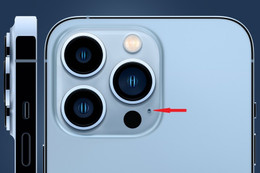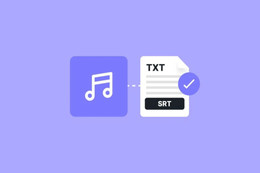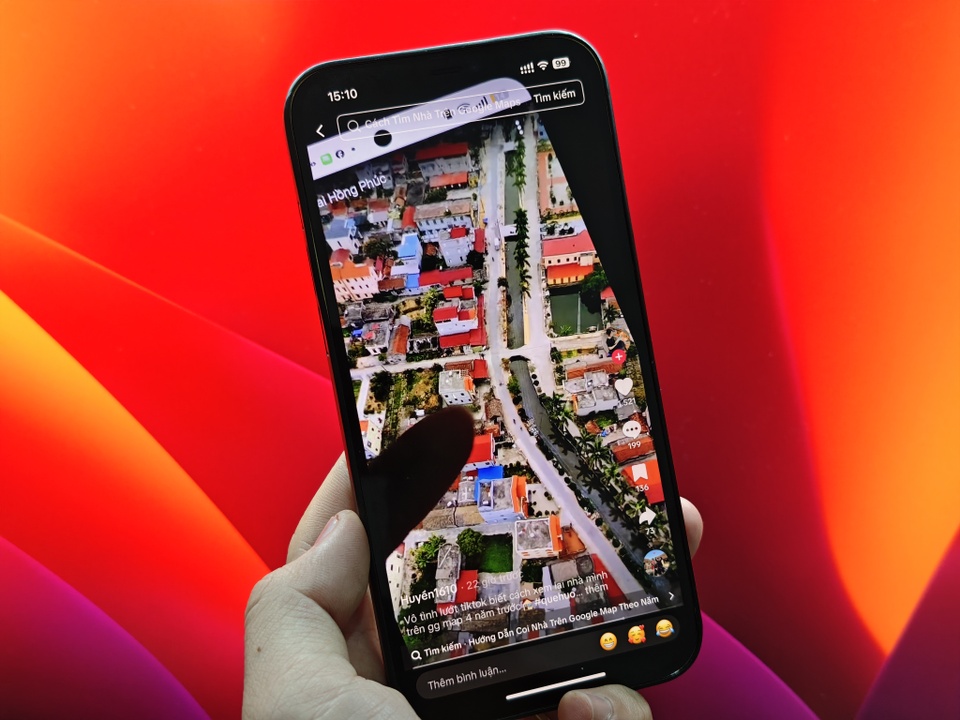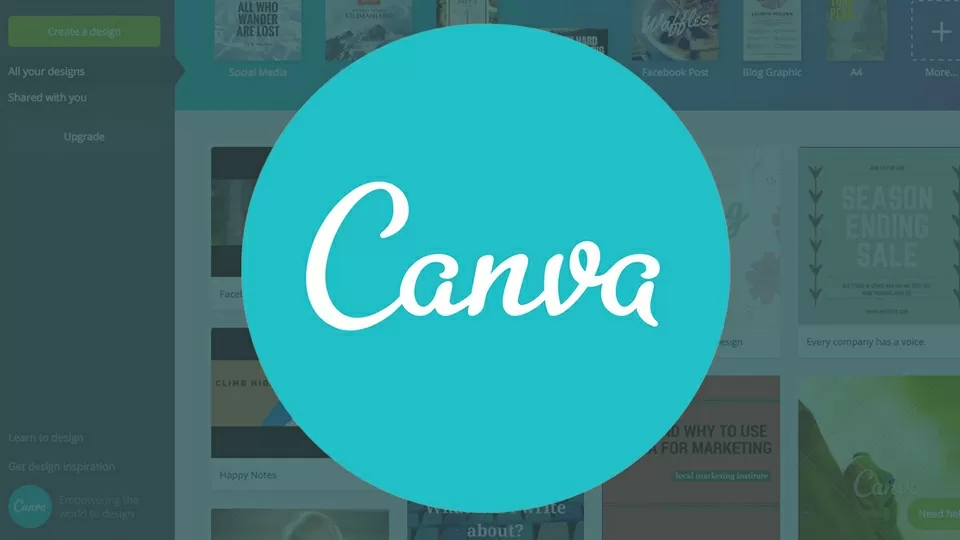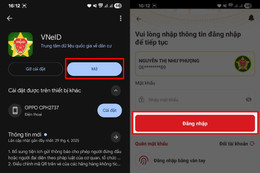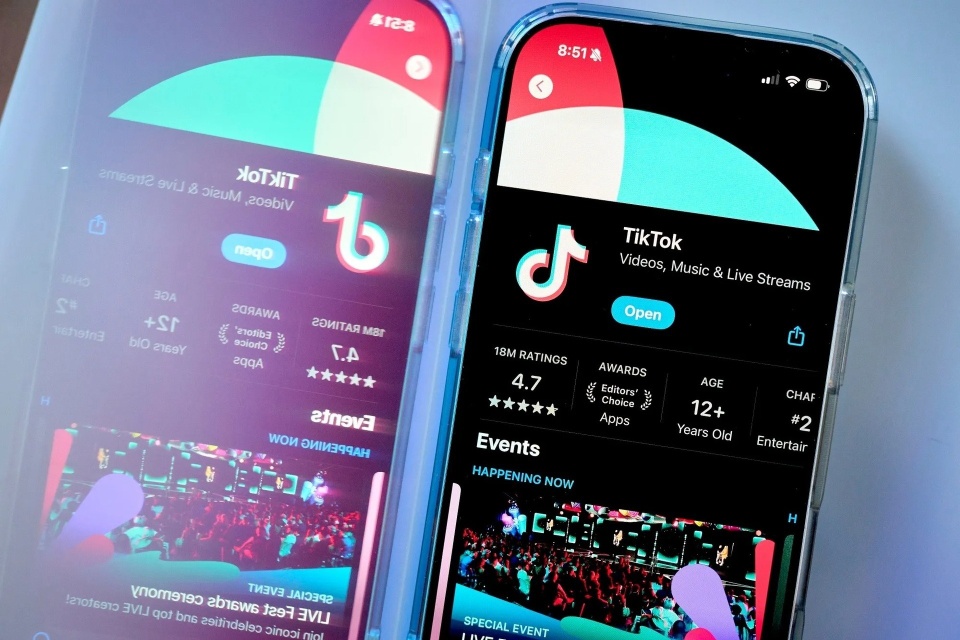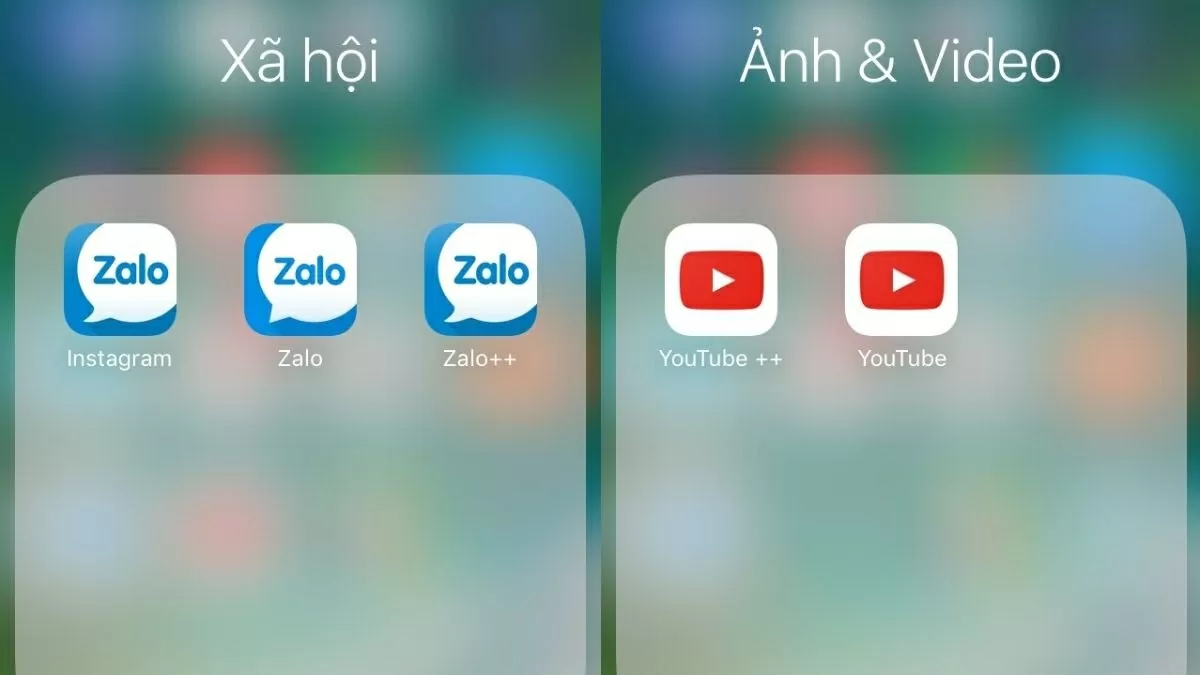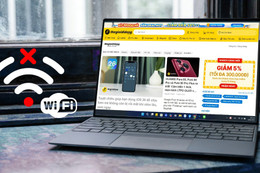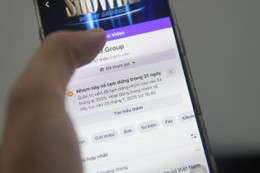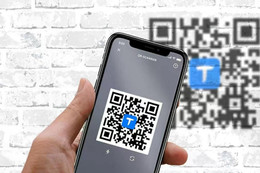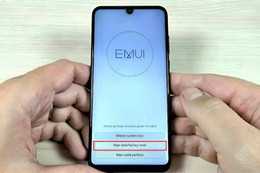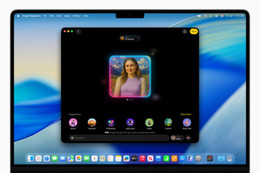1. Tổ hợp "nút" giải phóng RAM
Nếu gặp phải trường hợp chiếc iPhone đang xài bỗng nhiên giật/lag hay chạy ì ạch thì bạn nên nghĩ đến bộ nhớ truy cập ngẫu nhiên đang đầy và không thể tải nổi các ứng dụng đang chạy. Cách đơn giản nhất để khắc phục vấn đề này là hãy giải phóng RAM theo hướng dẫn sau:
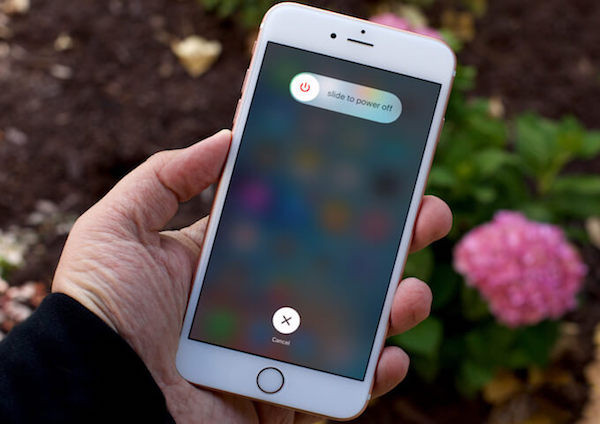
Nhấn giữ phím Nguồn cho đến khi xuất hiện biểu tượng "Trượt để tắt". Sau đó thả phím Nguồn và nhấn giữ nhanh nút Home.
Lúc này iPhone sẽ nhấp nháy vài giây rồi trở về màn hình chính, chính xác hơn là RAM trên thiết bị của bạn đã được giải phóng hoàn toàn rồi đấy.
2. Quay video ẩn khi khóa màn hình
Nếu bạn không muốn người khác thấy mình đang quay hoặc chụp ảnh họ thì có thể áp dụng cách sau đây:
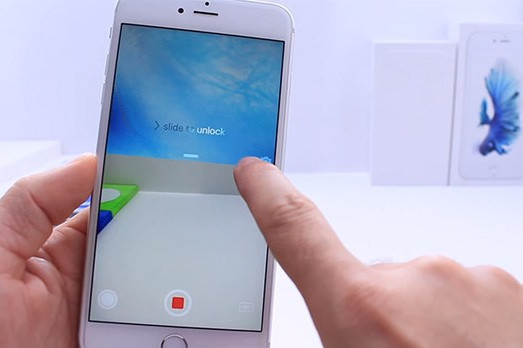
Bấm nút Nguồn, trượt biểu tượng máy ảnh phía dưới bên phải lên lưng chừng. Giữ ngón tay vẫn ở chế độ lưng chừng , chuyển chế độ chụp ảnh sang video. Bấm nút Home 3 lần và giữ ngón tay của bạn vẫn còn trên nửa thanh trượt cho đến khi iPhone tắt màn hình. Như vậy bạn đã kích hoạt thành công tính năng quay phim trong khi màn hình vẫn tối om.
5. Xóa nhanh chữ số sai khi thao tác trên ứng dụng máy tính

Trong một dãy số nếu có 1 số bị sai và bạn muốn xóa nó thì phải làm như thế nào? Khá đơn giản hãy di chuyển ngón tay gần sau số bị sai sau đó trượt sang trái hoặc phải để xóa số liền trước.
6. Khôi phục tab Safari đã đóng
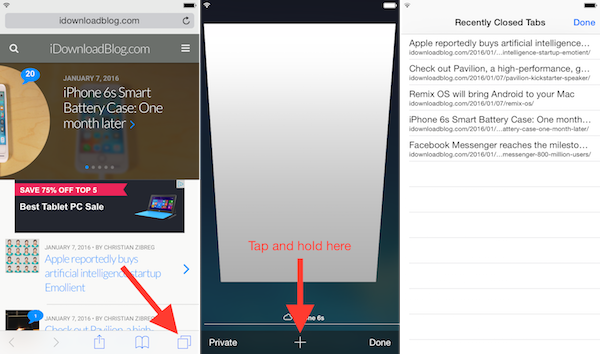
Nếu bạn vô tình tắt đi 1 tab nào đó khi đang lướt web bằng Safari thì có thể áp dụng cách sau để mở lại nó nhanh chóng bằng cách nhấn giữ vào biểu tượng dấu "+".
7. Sử dụng Google Maps không cần mạng
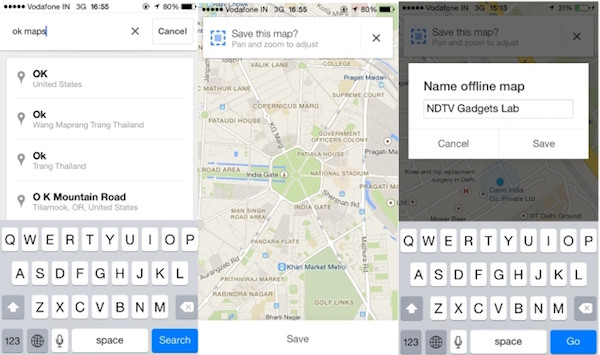
Bằng cách gõ "ok maps" vào khung tìm kiếm bạn đã có thể lưu lại 1 khu vực về máy để thuân tiện sử dụng nếu không có kết nối mạng.
8. Cải thiện tốc độ Wi-Fi trên iPhone
Đây là tính năng giúp iPhone tự động dùng dữ liệu mạng hỗ trợ khi Wi-Fi bạn kết nối gặp vấn đề hoặc có tốc độ chậm. Để kích hoạt bạn thực hiện như sau:
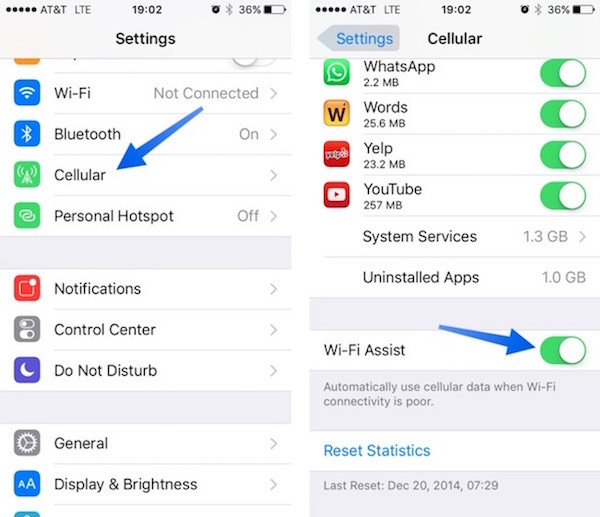
Cài đặt > Dữ liệu mạng > Wi-Fi Assist bật tính năng này lên.
9. Giảm độ sáng của iPhone về mức cực kỳ thấp
Nếu bạn cảm thấy độ sáng màn hình iPhone của mình vẫn còn quá lóa thì có thể áp dụng hướng dẫn sau để kích hoạt độ sáng cực thấp trên màn hình:
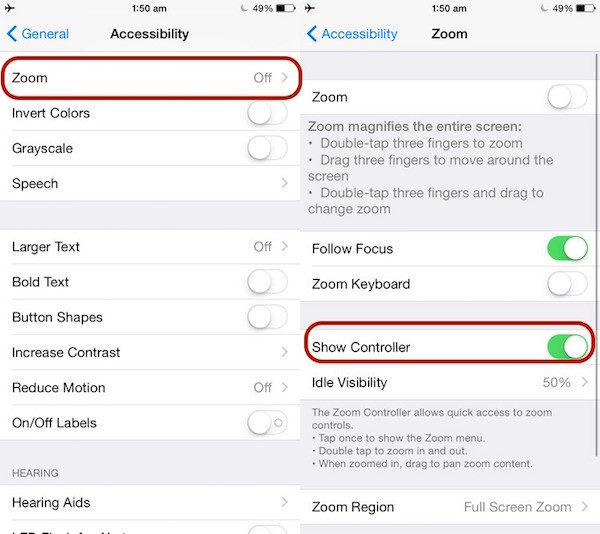
Cài đặt > Cài đặt Chung > Trợ năng > Zoom. Bật Hiển thị Show Controller.
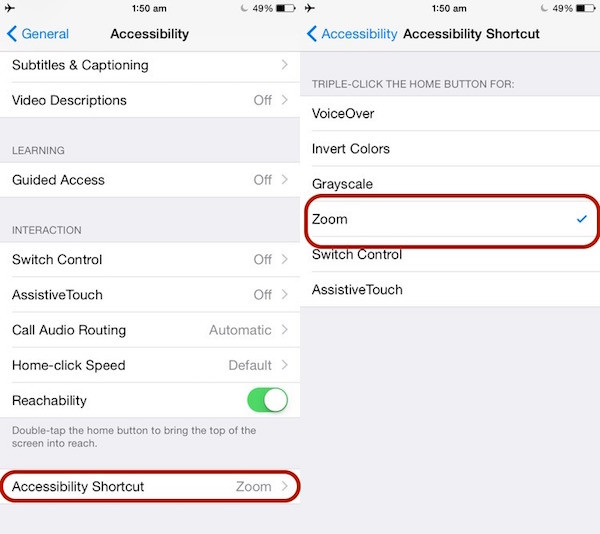
Quay trở lại menu trước đó, và cuộn xuống để tiếp cận Shortcut. Bật zoom chức năng

Ba nhấp vào nút Home và bấm trên bộ điều khiển tròn để đưa nó lên. Đặt thanh trượt này ở giá trị tối thiểu, và bấm vào Choose Filter. Chọn Low Light.